问:没有电脑的情况下,能否配置路由器密码?若可以,请详细说明具体的操作步骤。
答:即便没有电脑,同样能够为路由器设置密码。操作方式是通过手机访问路由器的管理界面并完成密码设定,以下将详细介绍具体步骤。
温馨提示:
假如您遇到的问题是忘记了路由器的登录密码(管理员密码),导致无法进入路由器的管理界面,建议参考相关文章寻找解决方案。

1. 首先,用于配置密码的手机必须连接至路由器的WiFi网络,这一步至关重要。
本次演示所使用的路由器,其WiFi名称为:www.192ly.com,因此在用手机设置密码前,需确保手机已成功连接到该WiFi信号,如下图所示。
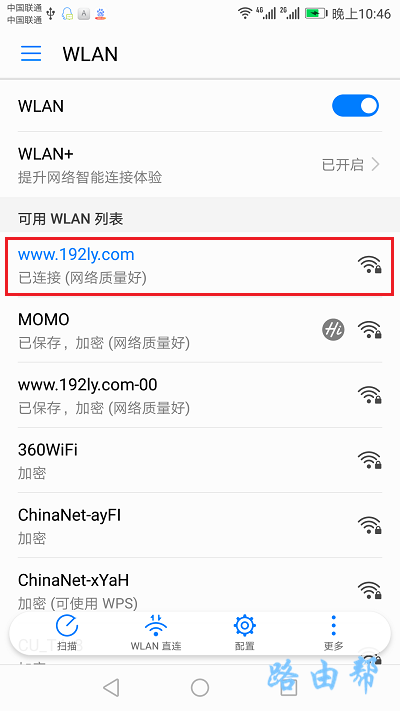 手机连接路由器的WiFi信号
手机连接路由器的WiFi信号
2. 接下来,在手机浏览器内输入路由器的管理地址以打开登录页面,随后输入正确的登录密码(即管理员密码),即可顺利进入路由器的设置界面,具体如图所示。
 手机登录到路由器设置页面
手机登录到路由器设置页面
温馨提示:
(1)路由器的管理地址,也称为登录地址,通常可以在路由器底部的铭牌上找到,详情见下图。
(2)若在手机浏览器中输入管理地址后未能加载出路由器设置页面,请查阅相关文章了解可能的解决措施。
(3)在登录页面中如果忘记了登录密码,从而无法访问路由器的设置界面,可参考相关文章获取进一步指导。
3. 成功登录后,在路由器的设置界面里定位并点击无线设置或Wi-Fi设置选项,之后便可重新设定路由器的密码,如下图所示。
 没有电脑用手机设置路由器密码
没有电脑用手机设置路由器密码
补充说明:
无论是使用电脑还是手机来配置路由器密码,最重要的环节都是成功登录到路由器的设置界面。唯有如此,才能实现对路由器的有效管理和调整。









 陕公网安备41159202000202号
陕公网安备41159202000202号